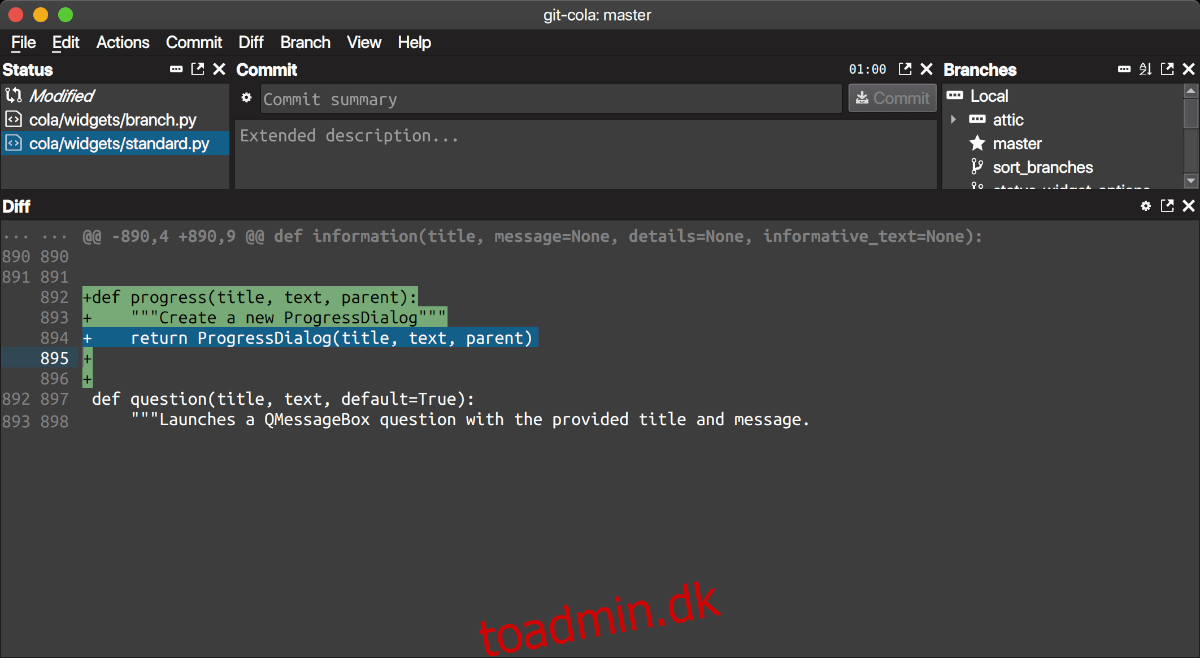Git Cola er en stilfuld, kraftfuld GUI til Git-udvikling. Det er et gratis program at bruge og er skrevet med Python 2 og 3. Vi vil gennemgå, hvordan du kan installere Git Cola på alle almindelige Linux-operativsystemer i denne guide.
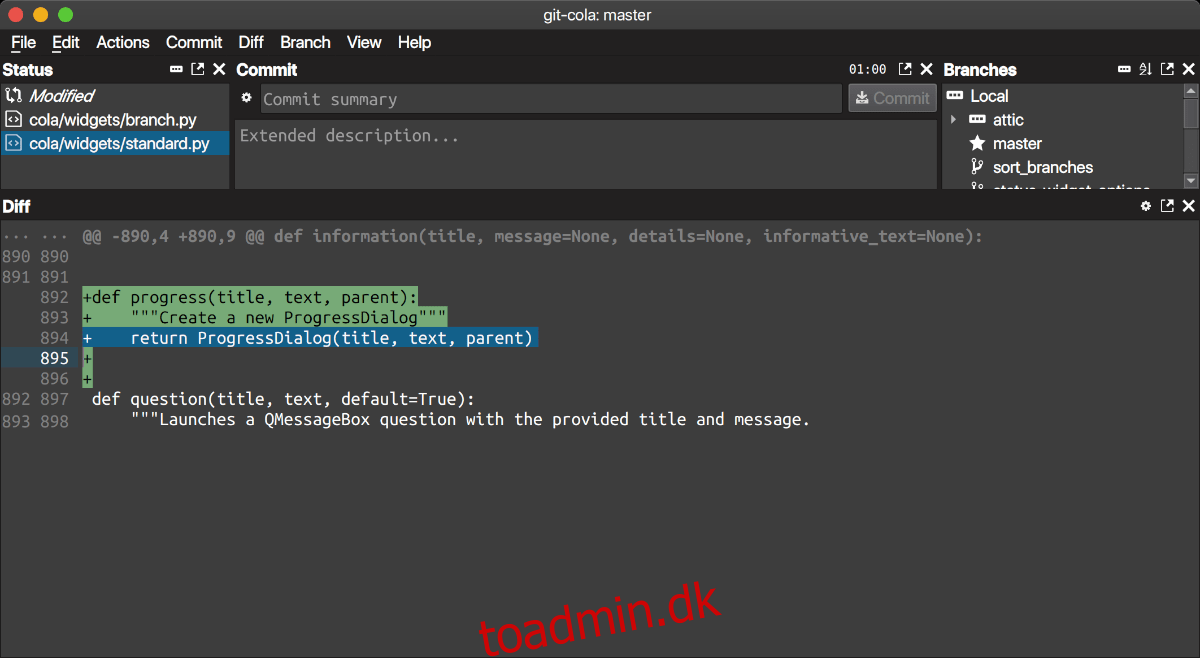
Indholdsfortegnelse
Ubuntu installationsvejledning
Git Cola er tilgængelig for Ubuntu Linux-brugere gennem de inkluderede Ubuntu-softwarelagre. For at få appen til at fungere på dit Ubuntu-system skal du starte med at åbne et terminalvindue på skrivebordet. Du kan åbne et terminalvindue på Ubuntu ved at trykke på Ctrl + Alt + T på tastaturet.
Når terminalvinduet er åbent og klar til brug, skal du udføre kommandoen apt install for dit systems “git-cola”-pakke.
sudo apt install git-cola
Når du indtaster kommandoen apt install ovenfor på dit system, vil Ubuntu bede dig om din adgangskode. Brug tastaturet til at indtaste adgangskoden til din brugerkonti. Når du gør det, vil Ubuntu indsamle alle afhængigheder til Git Cola-pakken.
Når afhængighederne er indsamlet, bliver du bedt om at trykke på Y-knappen på tastaturet for at bekræfte, at du ønsker, at installationen skal begynde. Gør det.
Efter at have trykket på Y-tasten, vil Git Cola blive downloadet og installeret på din Ubuntu-pc, samt alle nødvendige afhængigheder, der er nødvendige for at køre appen.
Debian installationsvejledning
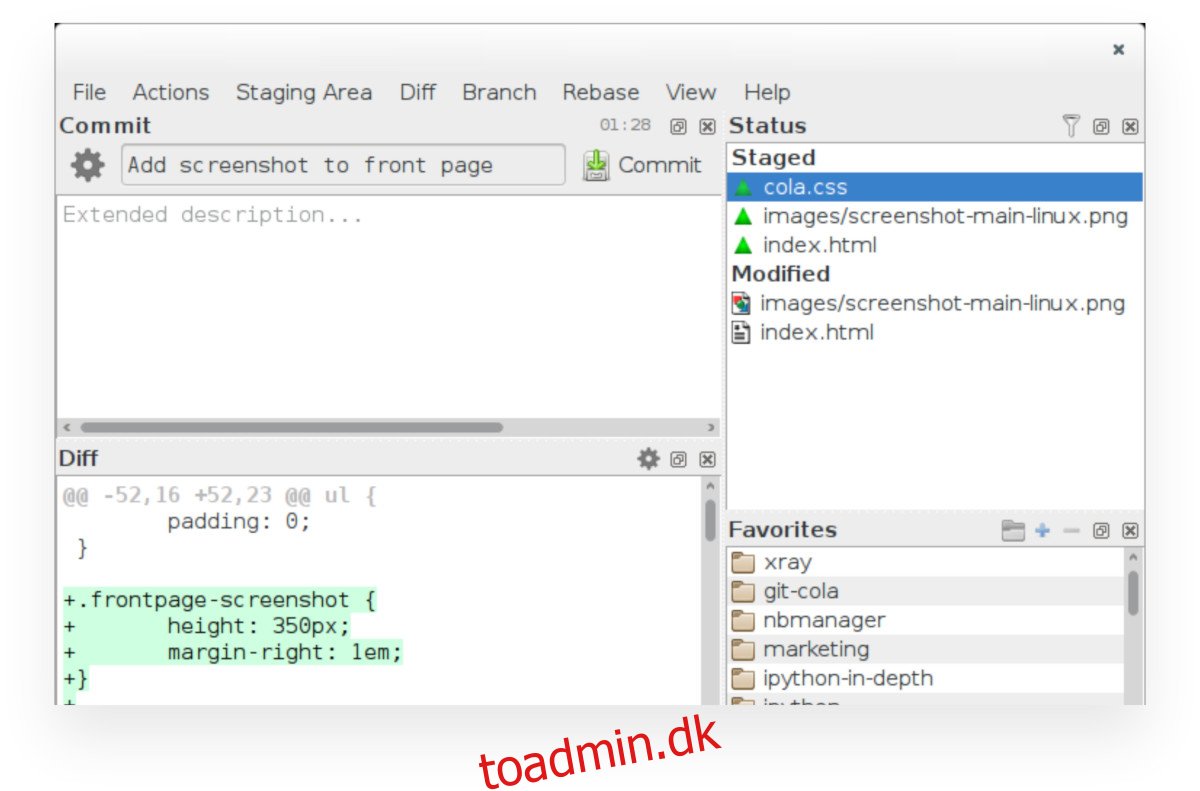
Git Cola er tilgængelig for Debian Linux-brugere, da den er inkluderet i “Main”-softwarelageret. For at få det til at fungere på dit system skal du åbne et terminalvindue på Debians skrivebord.
Du kan åbne et terminalvindue på skrivebordet ved at trykke på Ctrl + Alt + T på tastaturet. Eller søg efter “Terminal” i appmenuen og start den på den måde. Når terminalvinduet er åbent, skal du bruge kommandoen apt-get install til at installere “git-cola”-pakken.
sudo apt-get install git-cola
Når du kører kommandoen ovenfor, vil Debian bede dig om din adgangskode. Brug tastaturet til at indtaste din brugerkontos adgangskode. Efter at have indtastet adgangskoden, vil Debian indsamle alle de afhængigheder, der kræves for at installere Git Cola på dit system.
Efter Debian er færdig med at indsamle de afhængigheder, den skal bruge for at installere Git Cola, vil den bede dig om at trykke på Y-tasten for at fortsætte. Gør det, og Debian vil begynde at installere programmet på dit system.
Arch Linux installationsvejledning
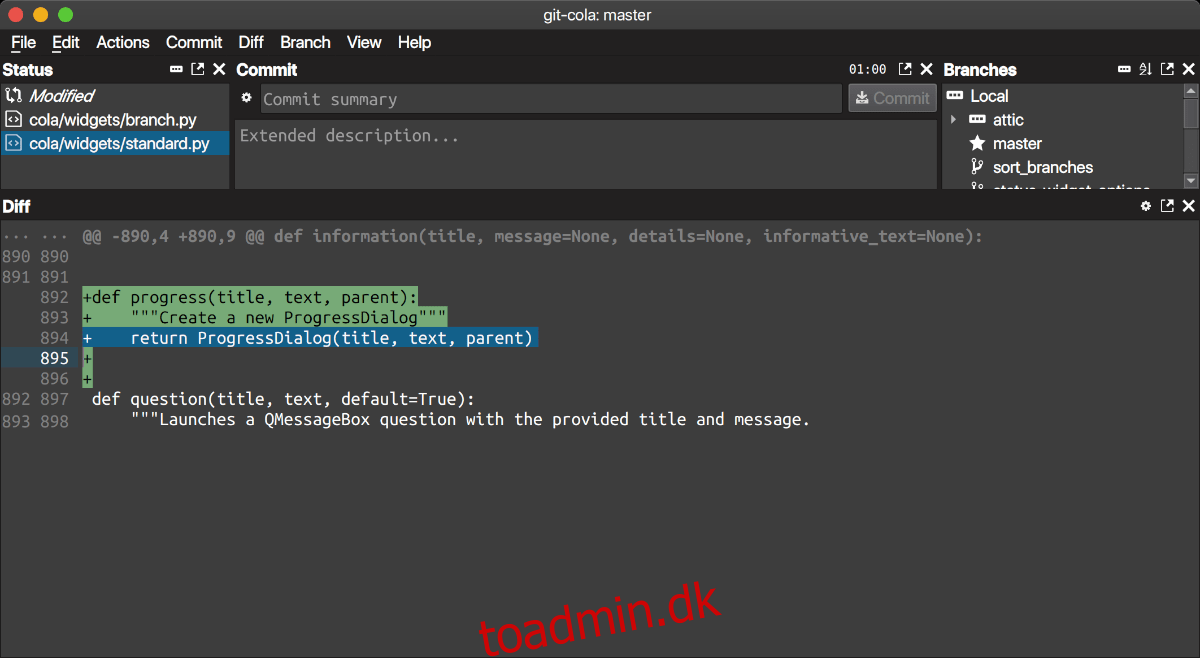
Hvis du bruger Arch Linux, vil du være i stand til at installere Git Cola på dit system gennem Arch Linux AUR. For at gøre det, start med at installere både “Git” og “Base-devel” pakken ved hjælp af pacman kommandoen.
sudo pacman -S base-devel git
Nu hvor disse pakker er installeret, skal du installere Trizen AUR-hjælpeværktøjet. Dette program vil gøre installation af software fra AUR til en meget nemmere og mere behagelig oplevelse.
git clone https://aur.archlinux.org/trizen.git
cd trizen
makepkg -sri
Med Trizen AUR-hjælperen installeret, kan du bruge trizen -S-kommandoen til at installere Git Cola-applikationen.
trizen -S git-cola
Fedora installation instruktioner
Hvis du ønsker at installere Git Cola på Fedora Linux, start med at starte et terminalvindue på skrivebordet. For at gøre det skal du trykke på Ctrl + Alt + T på tastaturet. Du kan også starte et terminalvindue ved at søge efter “Terminal” i appmenuen.
Når du er inde i et terminalvindue, skal du bruge kommandoen dnf install nedenfor til at installere “git-cola”-pakken.
sudo dnf install git-cola
Når du indtaster kommandoen ovenfor, vil Fedora bede dig om din adgangskode. Du skal bruge din adgangskode for at installere softwaren. Brug derefter tastaturet til at indtaste dit brugernavn.
Efter at have indtastet din adgangskode, vil Fedora indsamle alle de pakker, den skal installere. Git Cola, og alle afhængigheder, du skal bruge for at køre programmet. Når alt er klar, skal du trykke på Y-knappen for at starte installationen.
OpenSUSE installationsvejledning
Git Cola-applikationen er tilgængelig for OpenSUSE-brugere i lagrene. For at installere softwaren på dit system skal du åbne et terminalvindue. For at gøre det skal du trykke på Ctrl + Alt + T på tastaturet eller søge efter “Terminal” i appmenuen.
Når terminalvinduet er åbent, skal du bruge kommandoen zypper installation til at konfigurere “git-cola”-pakken på dit OpenSUSE-system.
sudo zypper install git-cola
Når du indtaster kommandoen ovenfor, vil OpenSUSE bede dig om at indtaste din adgangskode. Du skal gøre dette for at konfigurere Git Cola. Brug tastaturet til at indtaste dine brugerkontooplysninger.
Når du har indtastet din adgangskode, vil OpenSUSE indsamle alle de pakker, den skal installere. Derefter vil den bede dig om at trykke på Y-knappen for at fortsætte. Gør det for at installere Git Cola.